컴퓨터로 인터넷을 하거나 스마트폰을 이용하는 분이라면 누구든 이메일 주소 하나쯤은 있으실거에요. 요즘은 안드로이드 계정 동기화나 회원가입을 이유로 지메일을 사용하는 분들도 아주 많은데요.
지메일을 메인으로 사용하기에 아쉬운 점이 하나 있습니다. 바로 상대방이 내가 보낸 편지를 읽었는지 안읽었는지 확인할 수 있는 수신확인 기능 지원이 안된다는 것입니다. 하지만 오늘 소개해드리는 방법으로 지메일 수신확인이 가능하니 내용 살펴보시면 좋겠네요.
지메일 수신확인
mailtrack 설치
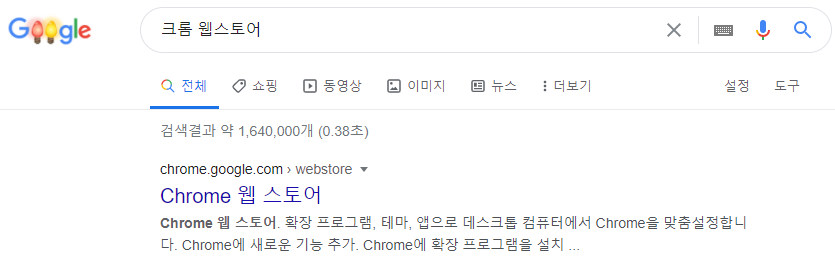
수신확인 기능을 설정하기 위해서는 크롬 확장 프로그램의 도움을 받아야 합니다. 먼저 구글 검색창에 크롬 웹스토어를 검색하고 결과창 상단의 주소로 들어갑니다.
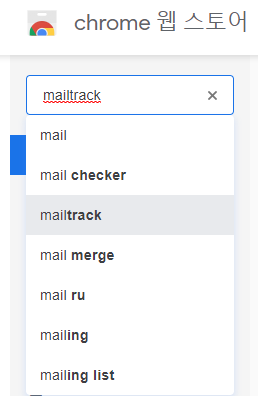
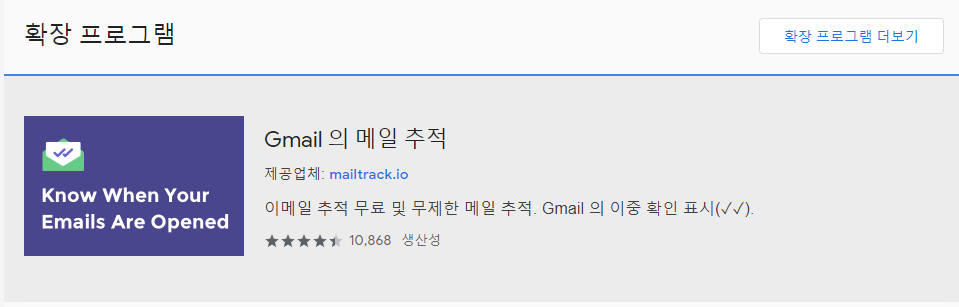
검색창에 mailtrack을 검색한 뒤 나오는 Gmail의 메일 추적이라 보여지는 위 확장프로그램을 크롬 브라우저에 설치해주시면 됩니다. 설치 방법은 우측에 있는 Chrome에 추가 버튼을 클릭해주면 간단하게 설치가 되고 이제 지메일 수신확인이 가능해집니다.
mailtrack의 기능
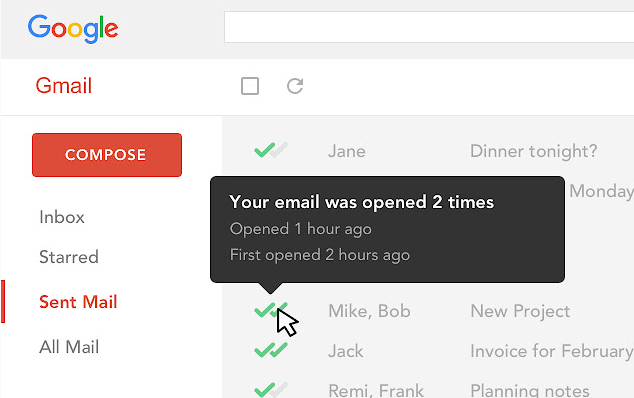
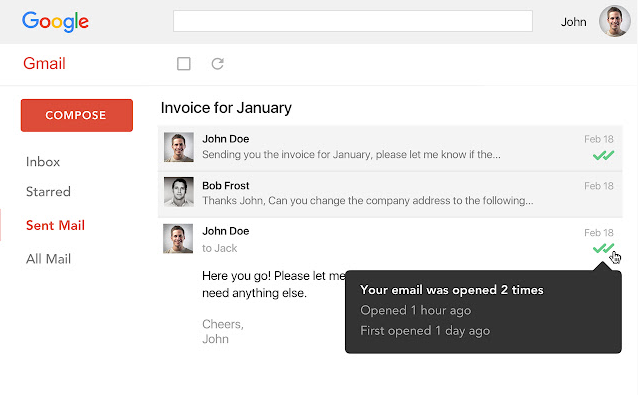
설치를 마치고 실제 적용을 해보면 구글 지메일에 접속해서 메일을 보내고 보낸 편지함에 들어가보면 위처럼 보낸 메일 옆으로 체크 표시 두개가 생기게 됩니다.
해당 편지를 상대가 읽기 전이라면 V 체크 표시가 회색으로 비활성화된 채 보여지고, 처음 메일을 확인하게 되면 체크가 한개 초록색으로 변하고 메일을 두번째 열게 되면 나머지 체크에도 초록색으로 색을 바꿔서 수신확인 여부를 알 수 있게 됩니다.
사용 시 알아둘 점

설치 과정중에 결제 플랜을 선택하라는 화면이 나와 당황할 수도 있는데 제공되는 기능에 따라 다양한 요금제가 있지만 단순히 지메일 수신확인만을 위한 거라면 무료 기능만으로도 충분히 사용이 가능합니다. Free를 선택하여 무료로 이용한다 해도 수신확인 기능에 제한은 전혀 없지만 메일의 하단에 Sent with Mailtrack이라는 서명이 붙게 됩니다.
메일의 내용에는 지장을 주는 문구가 아니므로 일반적인 경우에서는 무시하고 사용해도 되겠지만 불필요한 문구가 들어가서는 안되는 메일 내용이라면 사용 전에 참고하시길 바랍니다.
'생활꿀팁' 카테고리의 다른 글
| 가정용 현관문 cctv 설치 가격 및 유지비용 얼마나 들까 (0) | 2021.02.05 |
|---|---|
| 보건증 인터넷 발급 신청 방법 알아보세요 (0) | 2021.01.12 |
| 한글파일 용량줄이기 방법 (0) | 2020.12.18 |
| SK 상품권 사용처 모두 보기 (0) | 2020.12.14 |
| 건강검진 기록 조회부터 자산관리까지 해주는 어플 (0) | 2020.12.07 |



